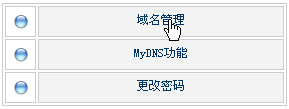
你会看到如下界面: 选择MyDNS功能
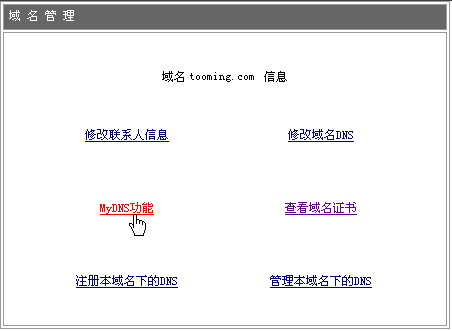
下面我们看到的是透明网络(tooming.com)提供的MYDNS界面
| 透明网络域名系统MyDNS使用说明 |
DNS:全称是Domain Name Server,互联网上的服务器是通过ip地址进行识别的,而ip地址是由一组枯燥且没有任何意义的数字组成,不便于人们记忆,后来便出现了便于记忆的域名,通过域名和ip地址的对应关系实现了寻址,DNS的作用就在于将便于人们记忆的域名解析成INTERNET可以识别的ip地址。
MYDNS:是透明网络(tooming.com)提供给用户的一套全图文界面的设置域名解析的系统,通过此系统用户无须精深的互联网技术即可自行完成以前只能由专业人员才能完成的域名域名解析记录的配置。
凡是通过透明网络(tooming.com)注册域名、或转入域名以及购买任何服务的用户均可获得此项功能。
透明网络(tooming.com)提供的MYDNS功能包括:域名A记录、MX记录、CNAME、URL转发的设置,下面我们详细介绍一下各项功能如何使用
登录后你会看到三个选项,选择"域名管理"
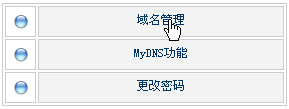
你会看到如下界面: 选择MyDNS功能
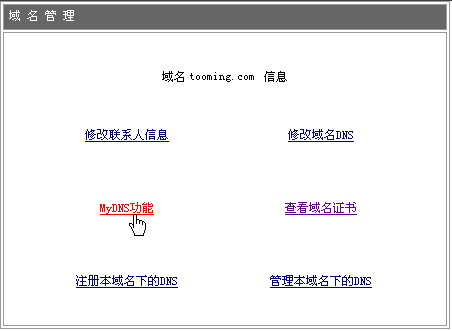
下面我们看到的是透明网络(tooming.com)提供的MYDNS界面
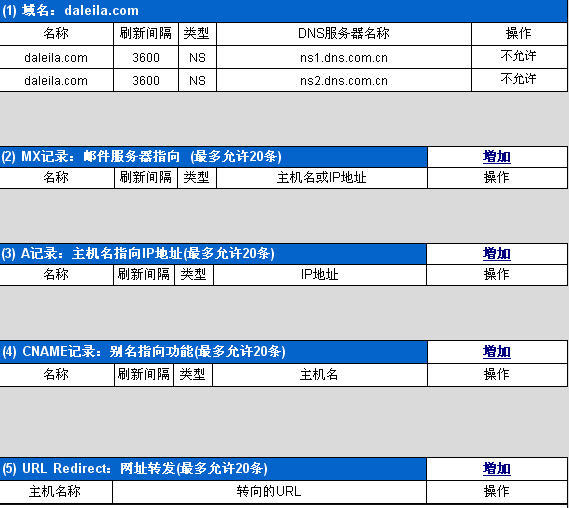
1、如何添加MX记录?
进入MYDNS界面,点击第二项MX记录后面对应的“添加”按钮,出现下面的对话框

在此对话框中输入MX优先级别,一般是数字5-99,数字越小优先级越高,如果用户有两台邮件服务器,优先级别可分别设置为9和10,这样如果有人往该域名下的信箱发信,系统会先将信件投递到优先级高的邮件服务器,如果此时这台邮件服务器宕机,系统会将信件再发到优先级别较低的邮件服务器上,依此类推。
填写好优先级别后点击确定,出现下面的对话框

在此对话框中填入用户邮件服务器的ip地址,或填入主机名,如果填写主机名要在最后再加一个“.”,例如:mail.sina.com.cn.
然后点击确定,MX记录添加完成,这是我们可以看到在MYDNS界面中多了一条MX记录,如下图

2、如何修改MX记录?
点击要修改的MX记录后面对应的“修改”按钮,出现下面的对话框

在对话框中填入新的邮件服务器的ip地址或主机名,然后点击确定即可修改成功。
3、如何删除MX记录?
点击要删除的MX记录后面对应的“删除”按钮即可。
注:由于DNS需要刷新,MX记录的添加、修改、删除等操作完成后需要24-48小时才会生效。凡是使用透明网络(tooming.com)提供的邮件服务的用户我们的系统已经将此项记录自动设置好,请千万不要随意修改或删除,否则会影响您的邮件的正常收发。
又称IP指向,用户可以在此设置二级域名并指向到自己的WEB服务器的IP地址上,从而实现通过域名找到服务器找到相应网页的功能。下面我们以daleila.com域名为例设置一个二级域名bbs.daleila.com并指向某台已经配置好的web服务器。
1、如何添加A记录?
进入MYDNS界面后点击第三项A记录后面对应的“增加”按钮,出现对话框

在对话框中填入要增加的二级域名的主机名,如:bbs,点击确定,出现对话框

在对话框中输入WEB服务器的IP地址,如:192.168.0.1,点击确定,添加完成,此时在MyDNS界面中对多出一条A记录,如下图

2、如何修改A记录
点击要修改的A记录后面对应的“修改”按钮,出现对话框,在对话框中填入新的IP地址,点击确定即可修改成功。

3、如何删除A记录
点击要删除的A记录后面对应的“删除”按钮即可。注:由于DNS需要刷新,A记录的添加、修改、删除等操作完成后需要24-48小时才会生效。
通常称别名指向。在这里,您可以定义一个主机别名,比如设置test.daleila.com,用来指向一个主机www.sina.com.cn那么以后就可以用test.daleila.com来代替访问www.sina.com.cn了。
1、如何添加CNAME记录
下面我们以daleila.com为例,设置一个test.daleila.com的CNAME指向www.sina.com.cn
进入MYDNS界面,点击第四项CNAME记录后面对应的“增加”按钮,出现对话框

在对话框中填入主机名,如:test,点击确定出现对话框

在对话框中填入要指向的域名,如:www.sina.com.cn,点击确定,设置完成,、此时在MYDNS界面会出现一条CNAME记录。

2、如何修改CNAME记录
点击要修改的CNAME记录后面对应的“修改”按钮,出现对话框,在对话框中填入新的要指向的域名即可。

3、如何删除CNAME记录
点击要删除的CNAME记录后面对应的“删除”按钮即可。注:由于DNS需要刷新,CNAME记录的添加、修改、删除等操作完成后需要24-48小时才会生效。
在填写要指向的域名时,只能填写完整的域名,如:www.sina.com.cn,而不能是网站下面的某个目录或文件,如:www.sina.com.cn/news,这样填写是不对的。
是指通过服务器端的特殊设置,将您的当前域名和您指定的另外一个网络地址绑定,当用户访问您的当前域名时,系统会自动将用户指引到您所绑定的网络地址上。如您将域名www.123.com和www.aaa.com/dns.htm绑定,那么用户在访问www.123.com时将会看到www.aaa.com/dns.htm的内容。
1、如何设置URL转发
下面我们以daleila.com为例设置一个URL转发,将www.daleila.com转发到www.sina.com.cn/news.htm页面上。
进入MYDNS界面,点击第五项URL转发后面对应的增加按钮,出现对话框

在对话框中填入要转发域名的主机名,如:www,点击确定按钮,出现对话框

在对话框中输入要转发的目标地址,如:www.sina.com.cn/news.html,点击确定。转发设置好后,还要到MYDNS的第二项“添加A记录”处,为设置转发的二级域名www.daleila.com再添加一条A记录,指向218.244.47.7这个IP地址,这是我们在MYDNS界面中应该可以看到两条记录,一条是www.daleila.com的A记录,一条www.daleila.comURL转发记录,如下图所示,只有这两条记录同时存在时,我们设置的url转发才会生效使用。


2、如何修改URL转发记录
点击要修改的URL转发记录后面对应的“修改”按钮,出现对话框,在对话框中输入新的转发目标地址后,点击确定即可。

3、如何删除URL转发记录
点击要修改的URL转发记录后面对应的“删除”按钮即可。注:由于DNS需要刷新,URL记录的添加、删除等操作完成后需要24-48小时才会生效。URL转发记录的修改会即时生效。